آموزش 0 تا 100 افزونه آزمونهای پیشرفته برای لرندش
1) نصب و راهاندازی افزونه
ابتدا لازم است که افزونه لرن دش را خریداری و نصب و فعال کرده باشید. برای خرید افزونه لرن دش کلیک کنید. این افزونه قابلیت ایجاد آزمونهای پیشرفته را در لرندش برای شما فراهم میکند. نمره منفی، سوالات محاسبات ریاضی و زمان در دسترس بودن آزمون از جمله قابلیتهای این افزونه هستند. برای نصب افزونه مراحل زیر را انجام بدهید:
- از پنل کاربری خود در سایت ژاکت > بخش دانلودها > محصول خریداری شده را دانلود و از حالت زیپ خارج کنید.
- از پیشخوان سایت > بخش افزونهها > افزودن > فایل زیپ افزونه آزمونهای پیشرفته برای لرندش را در این قسمت نصب و فعال کنید.
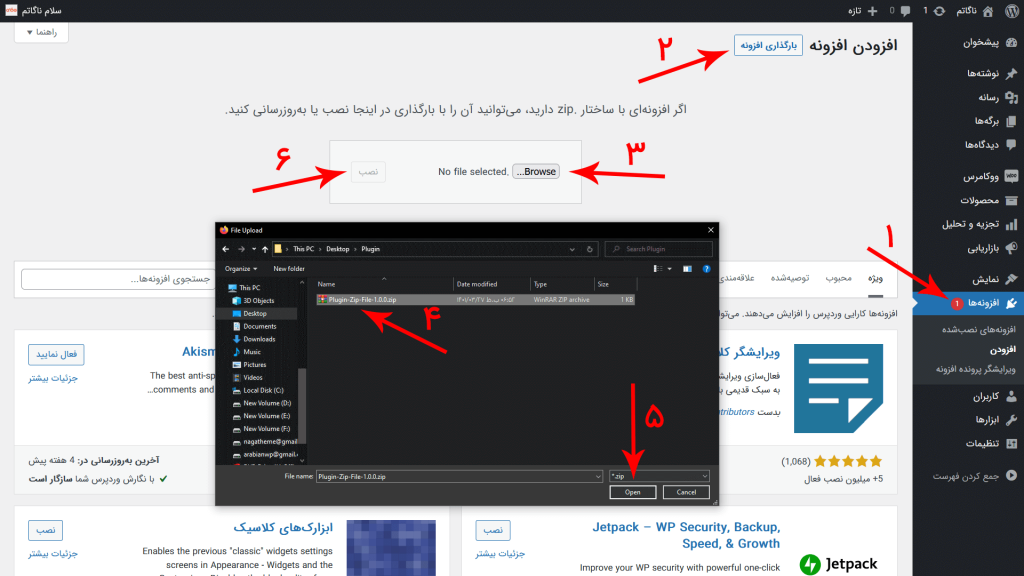
پس از نصب افزونه گزینه لایسنس آزمونهای پیشرفته به پنل سیستم لرندش اضافه میشود.
2) ثبت لایسنس
- برای دریافت کد لایسنس> از پنل کاربری خود در سایت ژاکت > بخش دانلودها > کنار هر محصول خریداری شده کد لایسنس موجود میباشد، کد را کپی کنید.
- از قسمت پیشخوان سایت > سیستم لرندش > لایسنس آزمونهای پیشرفته > لایسنس را ثبت و فعال بفرمایید. پس از ثبت لایسنس گزینه آزمونهای پیشرفته برای شما فعال و قابل استفاده میشود.
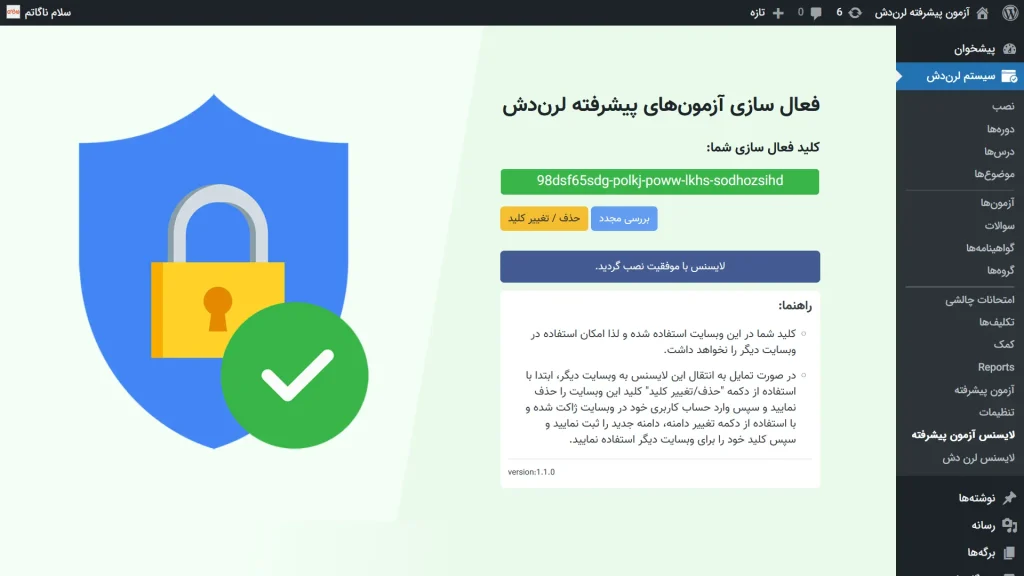
3) تنظیمات عمومی
برای پیکربندی تنظیمات افزونه، گزینه آزمون پیشرفته را در پیشخوان وردپرس انتخاب کنید. میتوانید تمامی تنظیمات افزونه را در تب تنظیمات عمومی پیدا کنید.
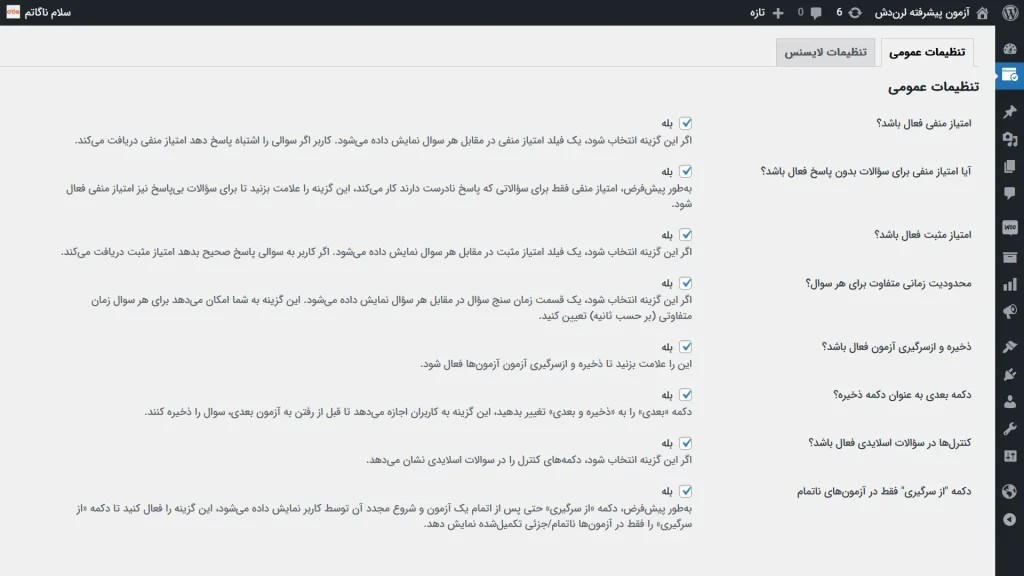
3.1) نمره منفی سراسری
ویژگی «نمره منفی» به شما این امکان را میدهد که اگر دانش آموزی به سوالی پاسخ اشتباه بدهد، امتیاز از نمرات آزمون کسر کنید. برای فعال کردن این ویژگی، باید “فعالسازی نمره منفی؟” را علامت بزنید. اگر میخواهید تمامی سوالات آزمون دارای نمره منفی باشند و همگی نمره منفی یکسانی داشته باشند، از قسمت تنطیمات متا در قسمت تنظیمات هر آزمونی این مقدار را مشخص نمایید، که با مشخص کردن مقدار نمره منفی، زمانیکه کاربر به هر سوالی پاسخ اشتباه بدهد آن مقدار از نمره هر سوال کم میشود. دقیقا مشابه کنکور سراسری است. این مقدار میتواند به صورت اعشاری هم باشد.
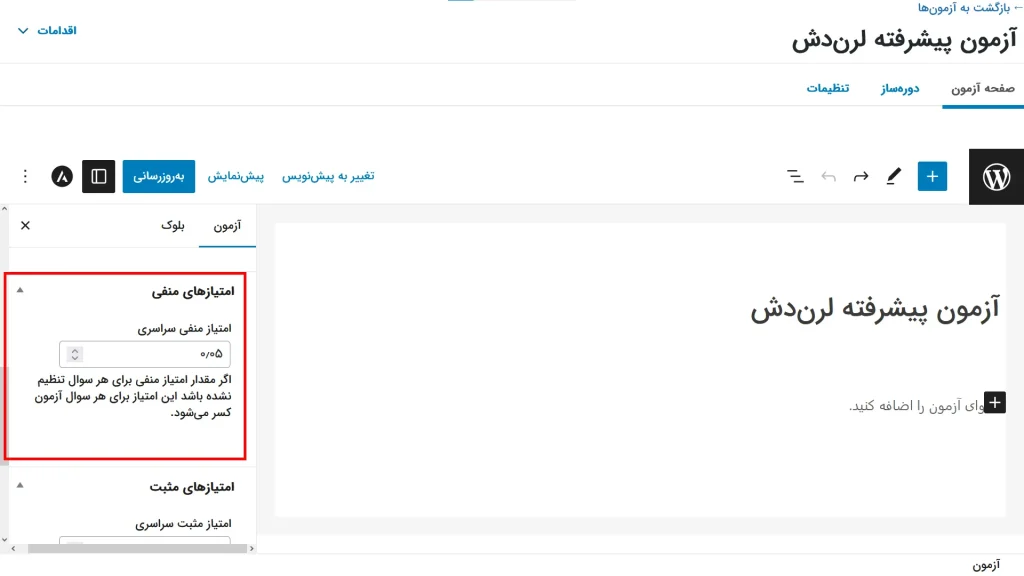
3.2) نمره منفی برای هر سوال
اگر میخواهید هر سوالی نمره منفی متفاوتی از دیگر سوالات داشته باشد یا حتی بعضی از سوالات نمره منفی نداشته باشند، از تنظیمات متا نمره منفی در قسمت سوالات اقدام نمایید. و برای هر سوال به صورت مجزا مقدار نمره منفی را مشخص نمایید. و با خالی گذاشتن این قسمت نمره منفی اعمال نمیشود.
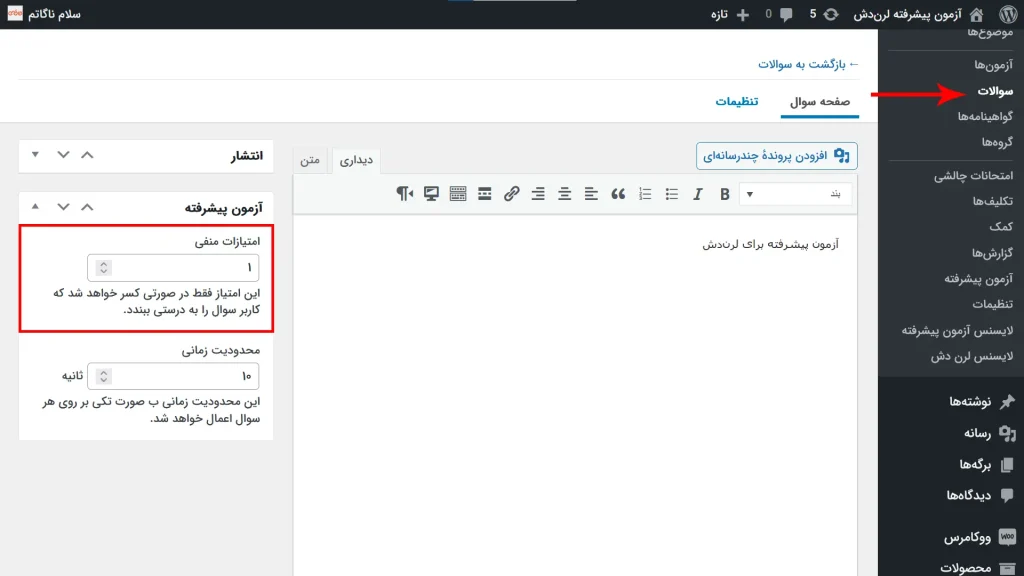
3.3) محدودیت زمانی برای هر سوال
برای فعال کردن محدودیتهای زمانی برای سؤالات آزمون، باید کادر گزینه «محدودیتهای زمانی مختلف برای هر سؤال» را از برگه تنظیمات عمومی علامت بزنید. میتوانید محدودیتهای زمانی را برای هر سؤال در فیلد محدودیت زمانی که در متاباکس آزمونهای پیشرفته، در سمت راست صفحه ویرایش هر سؤال قرار دارد، تعیین کنید.
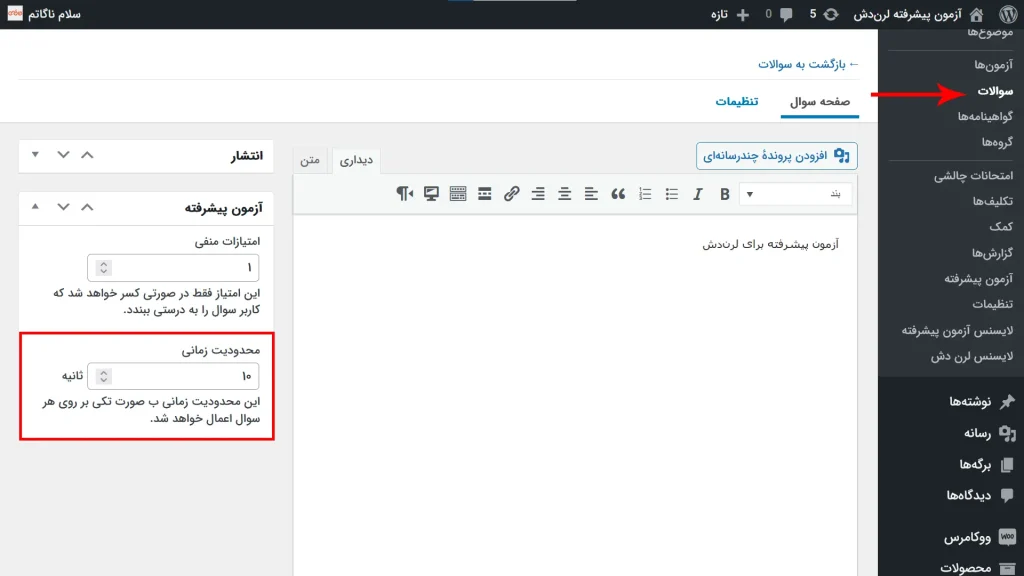
3.4) ذخیره و ازسرگیری آزمون
ویژگی ذخیره و ازسرگیری به دانشآموزان شما اجازه میدهد تا قبل از پایان آزمون، پاسخهای آزمون خود را ذخیره کنند. دانش آموزان می توانند بدون از دست دادن پیشرفت قبلی، آزمون را از سر بگیرند. پس از از سرگیری آزمون، دانش آموزان به سوالی که از آن متوقف شدهاند هدایت میشوند. برای فعال کردن این ویژگی، کادر گزینه «فعالسازی ذخیره و ازسرگیری آزمون» را در برگه تنظیمات عمومی علامت بزنید.
محدودیت از سرگیری آزمون
اگر میخواهید تعداد دفعاتی را که دانشآموزانتان میتوانند یک آزمون را از سر بگیرند محدود کنید، میتوانید «محدودیت آزمون رزومه» را از کادر متا آزمونهای پیشرفته در سمت راست صفحه ویرایش آزمون تعیین کنید.
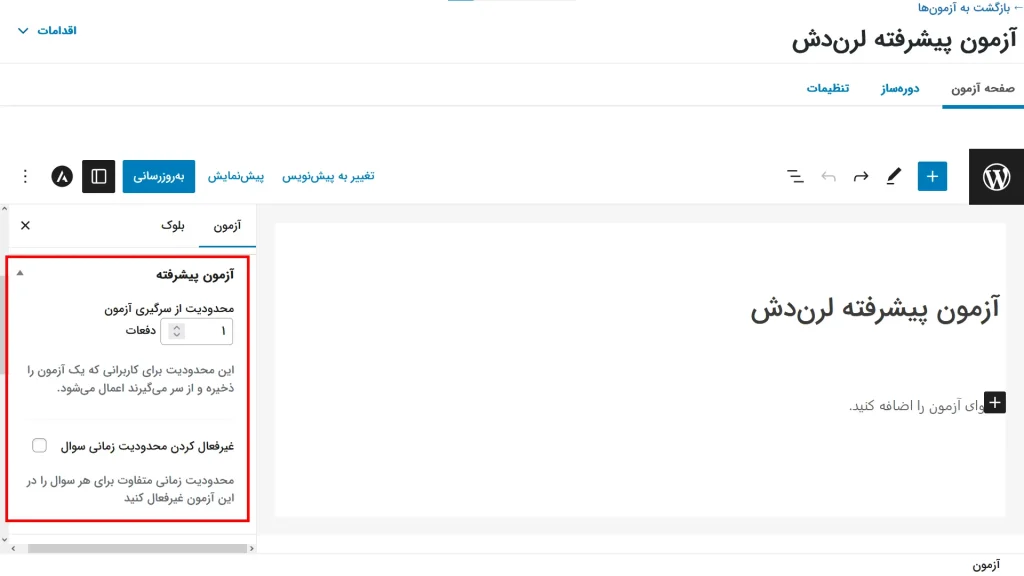
3.5) دکمه بعدی به عنوان دکمه ذخیره
برای اینکه دکمه «بعدی» آزمونهای شما به طور همزمان به عنوان دکمه «ذخیره» عمل کند، دکمه «بعدی به عنوان دکمه ذخیره؟» را علامت بزنید. کادر گزینه در تب تنظیمات عمومی. زمانیکه فعال باشد، دکمه بدی با عنوان “ذخیره و بعدی” تام گذاری میشود. هنگامی که کاربران بر روی این دکمه کلیک میکنند، سوالات آنها ذخیره میشوند و سوال بعدی به آنها نشان داده میشود.
3.6) فعال کردن کنترلها در سؤالات اسلایدی
سوالات کشیدنی سوالاتی هستند که دانش آموز با کشیدن به راست یا چپ، پاسخ صحیح را انتخاب میکند. اگر این گزینه فعال باشد گزینههای تیک و ضربدر در زیر سوالات نمایش داده میشوند.
3.7) دکمه “ازسرگیری” فقط در آزمونهای ناتمام
این گزینه فقط زمانی کار میکند که «ذخیره و ازسرگیری آزمون» فعال باشد و به طور پیش فرض، دکمه “ازسرگیری” حتی پس از تکمیل و پایان آزمون نمایش داده میشود. اگر میخواهید دکمه “ازسرگیری” فقط در آزمونهایی که ناتمام ماندهاند نمایش داده شود، این گزینه را فعال کنید.
4) انواع سوالات
افزونه آزمونهای پیشرفته لرندش به شما امکان میدهد پنج نوع سوال جدید کاربردی را در آزمونهای خود داشته باشید.
4.1) جملات بههمریخته
سوالات جملات درهم از دانش آموزان میخواهد که با انتخاب کلمات یا عبارات از لیست کشویی گزینه درست را انتخاب کنند. برای افزودن اولین گزینه به عنوان گزینه خالی در سوال ، میتوانید «گزینه خالی » را فعال کنید.
4.2) سوالات اسلایدی
این نوع سؤال از دانشآموزان میخواهد که اگر گزینه نمایش داده شده صحیح است، انگشت خود را به سمت راست بکشند یا اگر گزینه نمایش داده شده نادرست است، انگشت خود را به چپ بکشند. گزینه های مورد استفاده می تواند در قالب متن یا تصویر باشد.
4.3) سوالات کشیدن و پر کردن
سوالات کشیدن و پر کردن از دانشآموزان میخواهد که یک جمله را با کشیدن گزینه صحیح در جای خالی موجود کامل کنند. به عنوان مثال این سوال را اضافه کنید:
[x] پایتخت ایران است؟
حالا “x” را در قسمت کد کوتاه اضافه کنید و پاسخ صحیح را در قسمت مقادیر روبرو اضافه کنید. برای همه گزینه های دیگر که نادرست هستند ، می توانید “y” را در قسمت کد کوتاه اضافه کنید و بقیه پاسخهای انحرافی نادرست را در قسمت مقادیر روبروی آنها اضافه کنید.
4.4) سوالات فرمول محاسبه
سوالات فرمول محاسبه از دانش آموزان میخواهد که یک متغیر را با تکمیل فرمول حل کنند. استاد میتواند برای متغیرهای مورد استفاده محدودیت تعیین کند. همچنین میتوانید اعداد یکسان در متغیرها را با فعال کردن کادر انتخاب غیرفعال کنید. برای اضافه کردن کار محاسباتی یک سؤال، یک فیلد کار محاسبه در زیر سؤال ظاهر می شود.
مثال: اگر یک لیوان نوشابه کوچک حاوی [x] اونس نوشابه، و یک لیوان نوشابه بزرگ حاوی [y] اونس نوشابه باشد، تعداد کل اونس در 4 لیوان بزرگ و 3 لیوان کوچک نوشابه چقدر است؟
در تنظیمات سوال فرمول محاسبه را برای سوال وارد میکنید. و مقادیر x و y را هم وارد میکنید. گزینههای حداقل و حداکثر برای این میباشند که اگر برای x مقدار حداقل 1 و حداکثر 4 را مشخص نمایید به جای حرف x اعداد 1 تا 4 به صورت رندوم به دانش آموزان در فرانت سایت نمایش داده میشود. اگر میخواهید اعداد رندوم نباشند و به همه دانش آموزان یک مقدار ثابت نمایش داده شود کافیست هر دو گزینه حداقل و حداکثر ارقام یکسانی داشته باشند.
4.4.1) استفاده از امتیاز اعشاری
همچنین می توانید از اعشار در “سوالات فرمول محاسبه ” استفاده کنید تا پاسخها با توجه به تعداد اعشار مشخص شده محاسبه شوند. میتوانید تعداد اعشار را از تنظیمات متا که در سمت چپ صفحه ویرایش سؤال نشان داده شده است، تنظیم کنید.
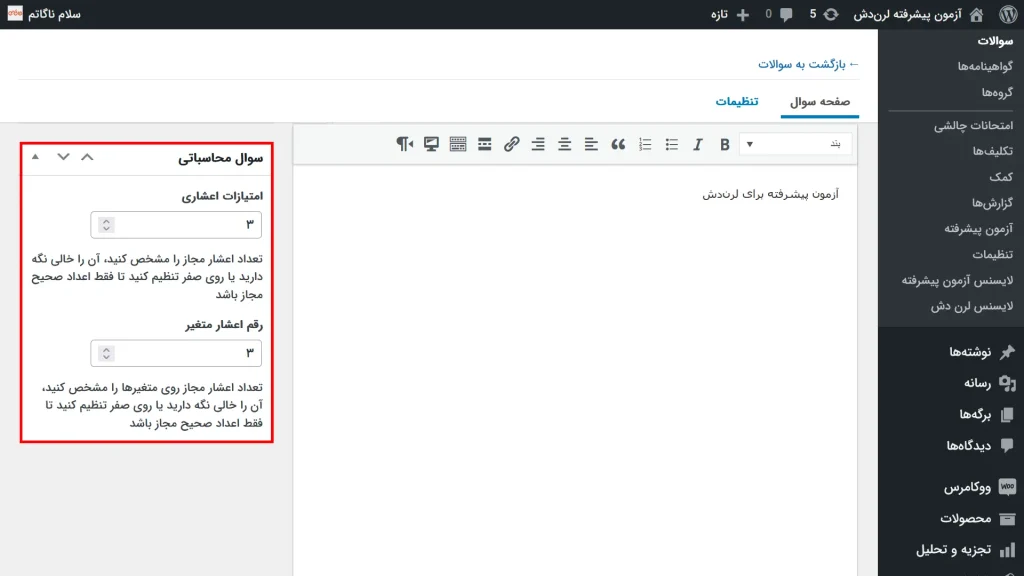
4.5) سوالات صوتی
قابلیتی که در آپدیت 16.1.3 به افزونه اضافه شده است یکی از بینظیرترین قابلیتهای این افزونه یعنی امکان پاسخدهی به سوالات از طریق ضبط صدا میباشد. در تنظیمات پیشخوان سوال مشخص نمایید که محدودیت ضبط صدا چند دقیقه باشد و کاربران امکان دانلود صدای خود را داشته باشند یا خیر هم چنین میتوانید برای سوالات صوتی نمره در نظر بگیرید. به اینصورت میباشد که صداهای ضبط و ارسال شده توسط دانشجویان شما در پیشخوان افزونه به شما نمایش داده میشوند. شما میتوانید پس از شنیدن صداها به آنها امتیاز بدهید. باور نکردنیه!
5) ایجاد سوالات جمع، تفریق، ضرب و تقسیم
مراحل ایجاد سوالات برای هر 4 نوع سوال یکسان میباشد. فقط فرمول محاسبه برای هر کدام متفاوت است.
- روی دکمه افزودن سوال جدید کلیک کنید.
- عنوان و توضیحات سوال را وارد کنید.
- از قسمت نوع پاسخ، فرمول محاسبه را انتخاب کنید.
- به بخش پاسخ (الزامی) بروید.
- روی دکمه افزودن پاسخ جدید کلیک کنید.
- سوال را وارد کنید. به عنوان مثال:
14+2= جمع
14-2= تفریق
14*2= ضرب
14/2= تقسیم- فرمول را وارد کنید. مانند مثالهای زیر:
[x] + [y] فرمول جمع
[x] - [y] فرمول تفریق
[x] * [y] فرمول ضرب
[x] / [y] فرمول تقسیم- روی افزودن متغیر کلیک کنید.
- x را وارد کنید. اگر میخواهید مقدار 14 ثابت باشد عدد 14 را در دو گزینه حداقل و حداکثر قرار بدهید. اما اگر قصد دارید اعداد تصادفی و متغیر باشند برای حداقل و حداکثر مشخص نمایید که در چه بازه عددی تغییر کند. به این صورت برای هر دانش آموز و در هر بار آزمون، اعداد به صورت رندوم نمایش داده میشوند.
- y را وارد کنید. و دقیقا مشابه با توضیحات بالا مقدار حداقل و حداکثر را مشخص نمایید.
5.1) استفاده از توابع ریاضی
تمام توابع ذکر شده در زیر توسط “سوالات فرمول محاسبه” پشتیبانی میشوند. توابع باید در قالب زیر استفاده شوند که در آن “a” متغیری است که حاوی یک مقدار است. روش استفاده ا این فرمولها همانند ایجاد سوالات تیتر 5 میباشد.
cos( [a] )
sin( [a] )
tan( [a] )
abs( [a] )
exp( [a] )
log( [a] )
sqrt( [a] )
int( [a] )
round( [a] )
ceil( [a] )
floor( [a] )
fmod( [a] )
acos( [a] )
acosh( [a] )
asin( [a] )
asinh( [a] )
atan2( [a] )
atan( [a] )
atanh( [a] )
bindec( [a] )
cosh( [a] )
decbin( [a] )
dechex( [a] )
decoct( [a] )
deg2rad( [a] )
hexdec( [a] )
log10( [a] )
max( [a] )
min( [a] )
octdec( [a] )
pi( [a] )
rad2deg( [a] )
rand( [a] )
sinh( [a] )
rand( [a] )
srand( [a] )
tanh( [a] )6) در دسترس بودن آزمون
قابلیت منحصر به فرد محدودیت زمانی آزمونهای لرندش که در افزونه آزمونهای پیشرفته لرندش وجود دارد باعث میشود که شما بتوانید آزمونهایتان را در تاریخ خاصی در دسترس کاربران قرار بدهید و در تاریخ خاصی دیگر قابل دسترسی برای کاربران نباشد. فقط زمان انتشار و توقف آزمون را مشخص نمایید، افزونه برای شما این کار را انجام خواهد داد.
